没有什么是PS做不到系列之PS转漫画
作者:你们的三先生来源:部落窝教育发布时间:2019-06-13 16:00:55点击:3677
编按:
哈喽大家好!在以往的教程中我们已经有了PS转素描,甚至是转水彩画、油画。咦,居然没有漫画效果?别着急,没有什么是PS做不到的,我们今天就来学习一下PS是如何把普通的图片转变为漫画效果。先来看一下效果对比图,是不是仿佛一下子就被拉回了以前偷偷看漫画的时光,话不多说开始今天的教程!

1、我们把素材拖拽进PS软件里,按CTRL+J复制两个图层

2、选择最上面的图层
点击滤镜-其它-高反差保留,数值设为0.3
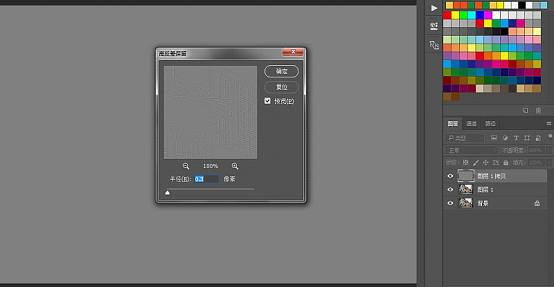
3、点击图像-调整-阈值将数值设置为127
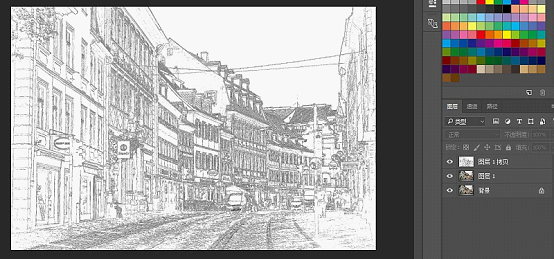
4、将第一个图层隐藏,选择第二个图层
点击滤镜-风格化-查找边缘

5、继续点击图像-调整-阈值
数值设置为默认的128就可以了
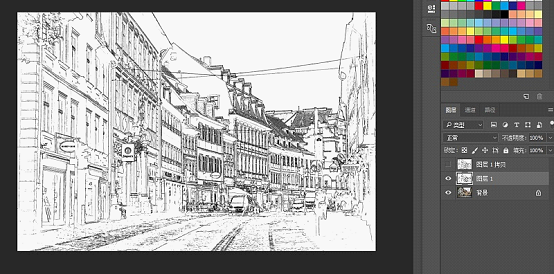
6、接下来我们将上面两个图层的图层混合模式都修改为“正片叠底”
7、选择背景图层,CTRL+J再复制一个图层出来
点击图像-调整-阈值
接下来我们调整数值到图像的细节大致都能呈现出来
(这里调整的数值为18)
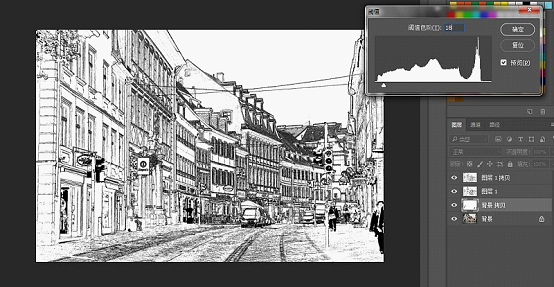
8、选择背景图层CTRL+J再复制一层
将复制的图层移动到正数第三层
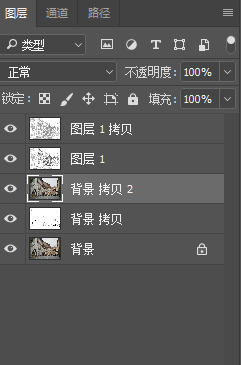
9、点击图像-调整-阈值
上一个步骤我们是把图像的世界全部展现出来
那么这层呢我们再稍微的调节使其细节更黑一点
(这里设置的数值为50)
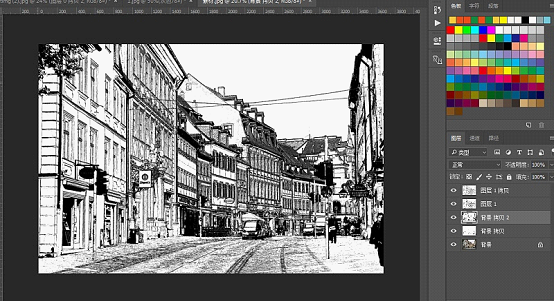
10、虽然现在基本的漫画轮廓已经出来了
但是还不够明显。我们需要再加把劲
接下来我们需要拖拽一个黑白竖条的纹理图案进PS
点击编辑-定义图案即可
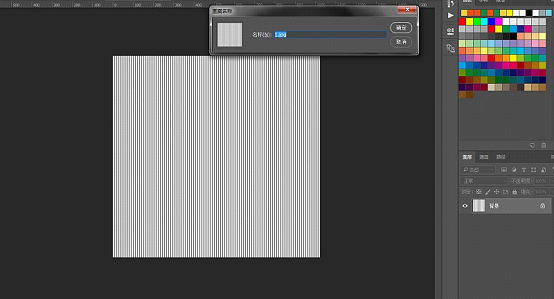
11、我们回到这个图像选择第三个图层并且点击下面的添加蒙版按键
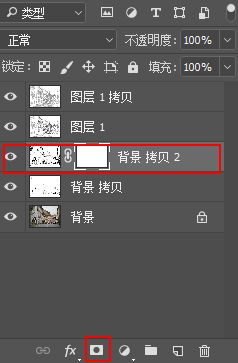
12、鼠标选择蒙版图层,点击左边的油漆桶工具,点击上方菜单栏选择图案,然后找到你刚才定义的图案,轻点一下画布。
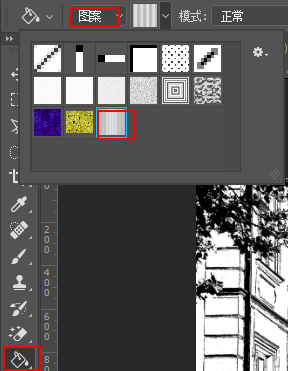


是不是很简单?
你做的漫画世界又是什么样呢?
欢迎关注下方公众号与小编分享~
悄悄告诉你,下一期是PS转水墨画哦
千万不要错过!
本文配套的练习素材请加QQ群:143686347下载
做PS高手,快速提升工作效率,部落窝教育《 Photoshop全面精通班》视频和《 AI平面与电商设计从零到精通》直播课全心为你!
扫下方二维码关注公众号,随时随地学习PS:

相关推荐:
版权信息:
原标题:【PS教程】用PS将图片打造成漫画效果
来源: 站酷 作者:你们的三先生
